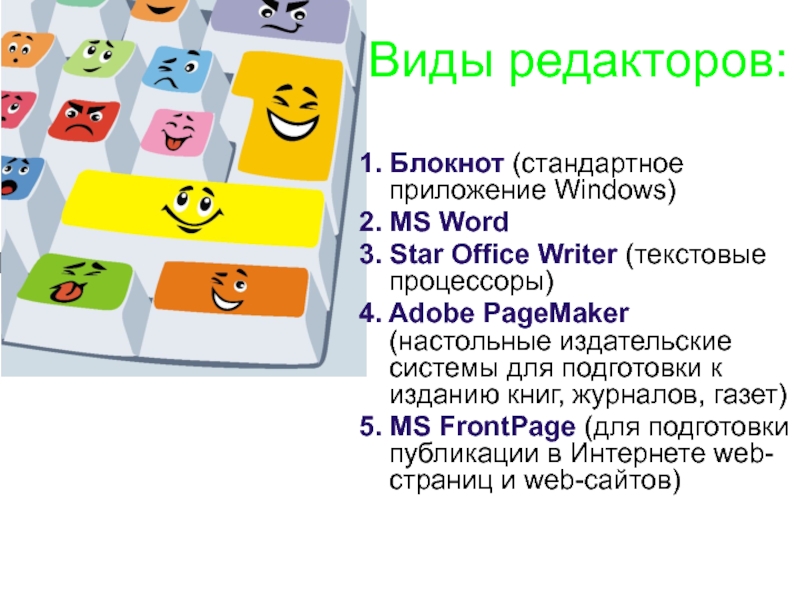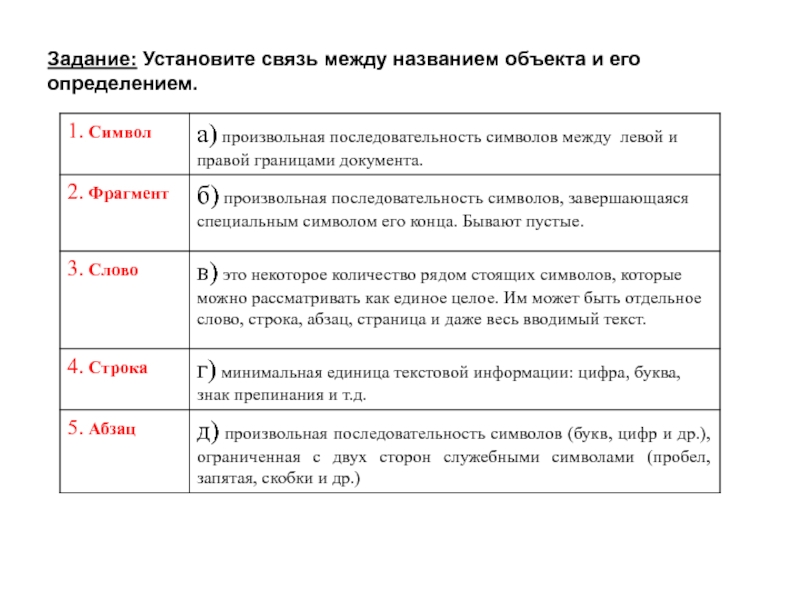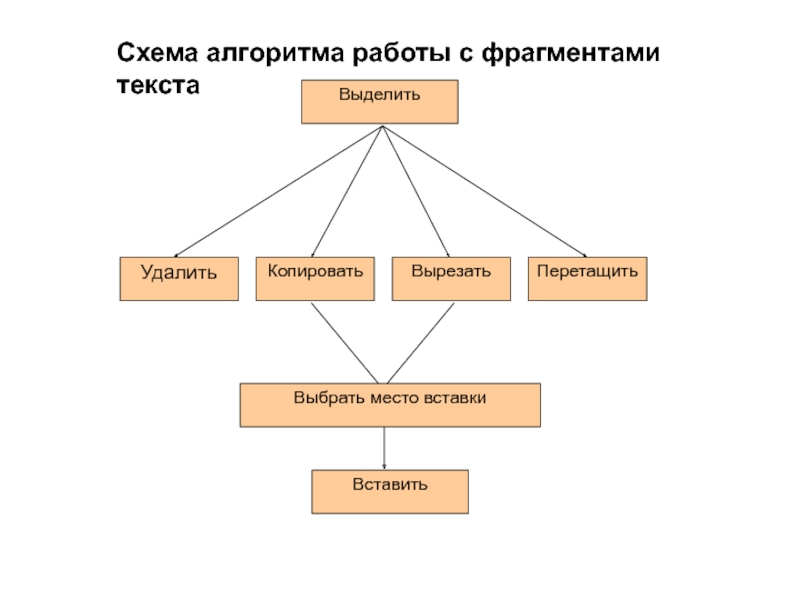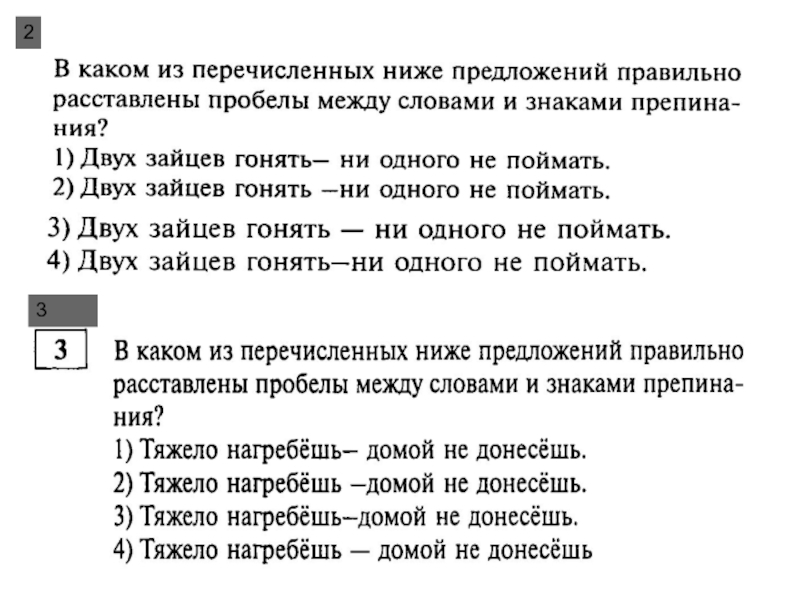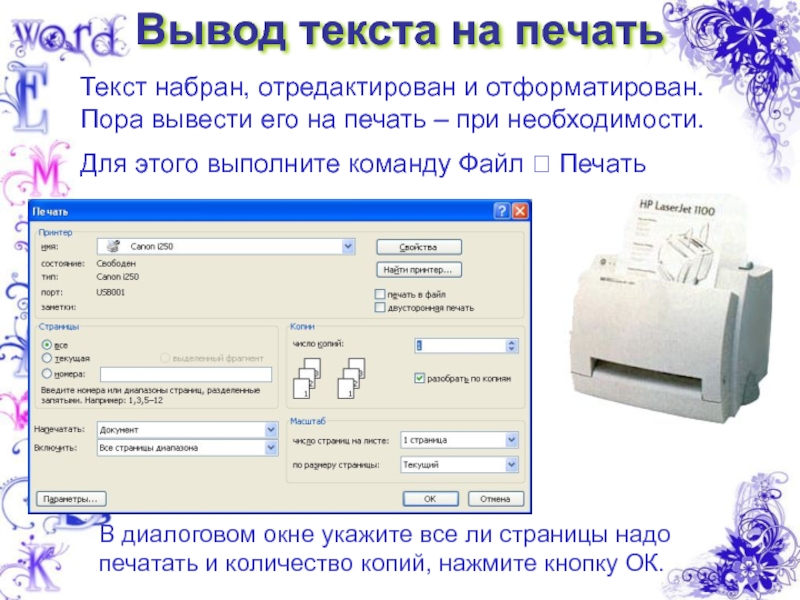- Главная
- Разное
- Образование
- Спорт
- Естествознание
- Природоведение
- Религиоведение
- Французский язык
- Черчение
- Английский язык
- Астрономия
- Алгебра
- Биология
- География
- Геометрия
- Детские презентации
- Информатика
- История
- Литература
- Математика
- Музыка
- МХК
- Немецкий язык
- ОБЖ
- Обществознание
- Окружающий мир
- Педагогика
- Русский язык
- Технология
- Физика
- Философия
- Химия
- Шаблоны, фоны, картинки для презентаций
- Экология
- Экономика
Презентация, доклад по информатике на тему Текстовый редактор Microsoft Word
Содержание
- 1. Презентация по информатике на тему Текстовый редактор Microsoft Word
- 2. Текстовые редакторыТЕКСТОВЫЙ РЕДАКТОР (ТР) – это прикладная
- 3. Виды редакторов:1. Блокнот (стандартное приложение Windows)2. MS
- 4. Microsoft Word – программа, предназначенная для создания
- 5. Основные объекты текстового процессора:СимволСловоСтрокаАбзацСтраницаФрагмент
- 6. Задание: Установите связь между названием объекта и его определением.
- 7. Основные понятияРедактирование – внесение изменений в набранный
- 8. Схема алгоритма работы с фрагментами текста
- 9. Запомните несколько правил!В заголовках точки не ставятся;
- 10. 23
- 11. Исправление ошибок Чтобы исправлять ошибки
- 12. Сохранение текстаЕсли созданный Вами текст необходимо сохранить,
- 13. Вывод текста на печатьТекст набран, отредактирован и
- 14. Форматы текстовых файловВиды форматов:TXT (только текст) –
Слайд 2Текстовые редакторы
ТЕКСТОВЫЙ РЕДАКТОР (ТР) – это прикладная программа, предназначенная для создания
ТЕКСТОВЫЙ ПРОЦЕССОР – прикладная программа с широкими возможностями форматирования текста и работы с графическими объектами.
НАСТОЛЬНЫЕ ИЗДАТЕЛЬСКИЕ СИСТЕМЫ – это мощные программы обработки текста, предназначенные для подготовки к изданию книг, журналов и газет.
WEB-РЕДАКТОРЫ – это программы, предназначенные для подготовки к публикации в Интернете Web -страниц и Web-сайтов.
Слайд 3Виды редакторов:
1. Блокнот (стандартное приложение Windows)
2. MS Word
3. Star Office Writer
4. Adobe PageMaker (настольные издательские системы для подготовки к изданию книг, журналов, газет)
5. MS FrontPage (для подготовки публикации в Интернете web-страниц и web-сайтов)
Слайд 4
Microsoft Word – программа, предназначенная для создания и редактирования текстовых документов,
Слайд 7Основные понятия
Редактирование – внесение изменений в набранный текст (копирование, удаление, вставка,
Форматирование – изменение внешнего вида набранного текста (цвет, размер, начертание шрифта, размещение на странице, установка полей)
Слайд 9Запомните несколько правил!
В заголовках точки не ставятся;
Знаки препинания ставятся сразу
После знака препинания обязателен пробел!
ENTER нажимать только в конце абзаца;
Внутри абзаца курсор по окончанию строки на новую строку перейдет сам;
Если нужно перейти на новую строку не дожидаясь окончания текущей, нажмите SHIFT + ENTER, это позволит перевести курсор не начиная новый абзац.
Слайд 11Исправление ошибок
Чтобы исправлять ошибки нужно знать, что символ
а справа от курсора символ удалит клавиша Delete
Текстовый редактор Word работает в режиме автоматической вставки, т.е. при вводе на месте стёртого символа нового для него автоматически добавляется место.
Слайд 12Сохранение текста
Если созданный Вами текст необходимо сохранить, то выполните следующий порядок
Укажите диск, на
котором будет
сохранён файл;
Укажите папку для
сохранения;
Задайте имя файла;
Нажмите кнопку
сохранить.
Слайд 13Вывод текста на печать
Текст набран, отредактирован и отформатирован. Пора вывести его
Для этого выполните команду Файл Печать
В диалоговом окне укажите все ли страницы надо печатать и количество копий, нажмите кнопку ОК.
Слайд 14Форматы текстовых файлов
Виды форматов:
TXT (только текст) – универсальный, текст без форматирования
RTF
DOC – оригинальный, версия Word. Кодировка Unicode.
DOCX – оригинальный, версия Word 2007.
HTM, HTML – формат хранения web-страниц.